Pour déplacer une courbe vers le deuxième axe Y
Insérez un composant graphique, définissez les expressions X et Y pour deux courbes différentes, tracez les courbes et double-cliquez sur la section de tracé pour ouvrir l'application PTC Mathcad Chart.
Le graphique suivant s'affiche dans la section graphique :
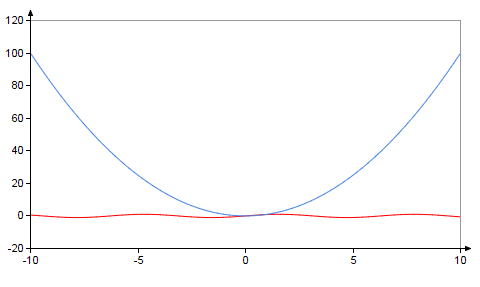
Pour ajouter un deuxième axe Y :
1. Cliquez sur l'onglet Axes.
2. Dans le groupe Axe Y secondaire, cliquez sur le bouton Ajouter 2e axe Y. Le tracé est mis à jour en conséquence :
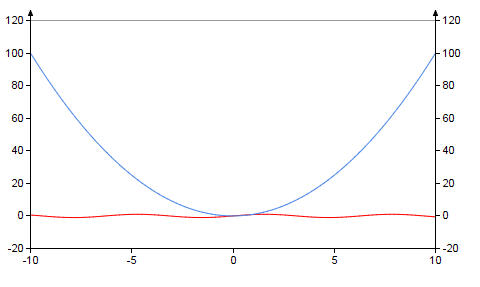
Le deuxième axe Y est ajouté à la partie droite du tracé, en utilisant les mêmes valeurs des graduations minimales et maximales que l'axe Y.
Pour déplacer la courbe
1. Cliquez sur la courbe rouge dans le graphique pour la sélectionner.
2. Cliquez sur l'onglet Configuration.
3. Cochez la case Configurer.
4. Sélectionnez Y2 dans la liste déroulante Axe Y. Le graphique est mis à jour en conséquence, affichant la courbe rouge tracée par rapport à l'échelle Y2 :
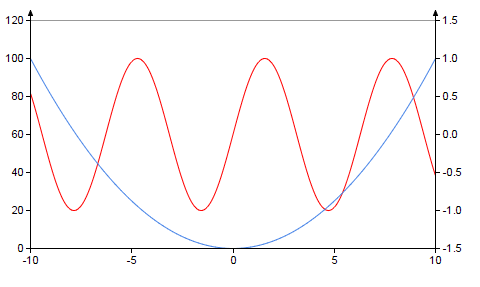
5. Pour supprimer l'axe Y secondaire et restaurer la deuxième courbe à sa référence d'origine, dans le groupe Axe Y secondaire, cliquez sur le bouton Supprimer le 2e axe Y. Le tracé est mis à jour en conséquence.
Pour définir une plage pour le deuxième axe
1. Dans l'application PTC Mathcad Chart, sélectionnez la trace à associer au deuxième axe Y.
2. Dans l'onglet Configuration de la trace, modifiez l'axe Y dans la liste déroulante.
3. Sélectionnez > , puis :
a. Activez la case à cocher Plage définie par l'utilisateur.
b. Entrez les plages Minimum et Maximum de l'axe.